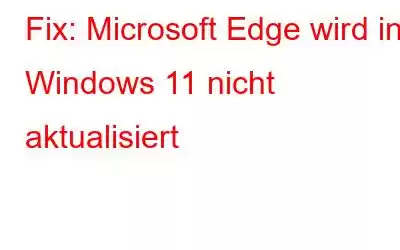Wenn der Microsoft Edge-Browser nicht aktualisiert wird, kann dies an einer schlechten Internetverbindung oder einem Problem mit den Update-Servern liegen. Darüber hinaus gibt es mehrere weitere Ursachen dafür. Beschädigte Edge-Dateien, falsch konfigurierte Browsereinstellungen und Unterbrechungen durch installierte Erweiterungen können ebenfalls die Ursache sein.
Lesen Sie auch: So aktivieren Sie erweiterte Grafiken in Application Guard für Edge
Von Experten empfohlene Methoden So beheben Sie, dass Microsoft Edge unter Windows 11 nicht aktualisiert wird
Das Beheben des Microsoft Edge Update-Problems ist keine schwierige Aufgabe und kann mit ein paar einfachen Schritten erledigt werden. Es ist jedoch schwierig, den genauen Grund für diesen Fehler zu ermitteln, sodass Benutzer möglicherweise mehr als eine Methode ausprobieren müssen, um das Problem zu beheben. Außerdem ist es wichtig, dass Sie Ihren Browser auf dem neuesten Stand halten, da dies Ihre Daten vor bösartigen Websites schützt und Ihre Privatsphäre schützt.
Lesen Sie auch: Wie behebt man das Problem der hohen CPU-Auslastung von Microsoft Edge unter Windows 11?
Lösung Nr. 1: Überprüfen Sie Ihre Netzwerkverbindung
Stellen Sie sicher, dass das Netzwerk, mit dem Sie eine Verbindung herstellen, stabil ist, bevor Sie Änderungen an Ihrem Gerät vornehmen. Dies ist eine der Hauptursachen, die zu einer Vielzahl von Problemen mit dem Microsoft Edge-Upgrade-Problem in Windows 11 führen. Um sicherzustellen, dass Ihre Internetverbindung ordnungsgemäß funktioniert, führen Sie einen Geschwindigkeitstest durch.
Lesen Sie auch: Microsoft Edge Secure Network: Was es ist und wie man es installiert
Fix Nr. 2: Edge-Cache und Daten löschen
Beim Microsoft Edge können Aktualisierungsprobleme auftreten Cache-Daten werden beschädigt. Überprüfen Sie, ob der Fehler behoben ist, indem Sie den Edge-Cache und den Browserverlauf löschen. So geht's:
Schritt 1: Öffnen Sie Microsoft Edge und wählen Sie „Einstellungen“ aus den drei Punkten in der oberen rechten Ecke.
Schritt 2 : Wählen Sie unter „Browserdaten löschen“ aus, was gelöscht werden soll, indem Sie zu „Datenschutz, Suche und Dienste“ gehen und auf diesen Link klicken.
Schritt 3: Um fortzufahren, klicken Sie auf „Löschen“. Jetzt.
Lesen Sie auch: Gmail wird unter Microsoft Edge nicht geöffnet? Hier ist der Fix!
Fix Nr. 3: Erweiterungen deaktivieren
Probleme bei Microsoft Edge-Updates können gelegentlich durch Unterbrechungen verursacht werden, die durch Erweiterungen verursacht werden, die Sie Ihrem Browser hinzugefügt haben. Die installierten Erweiterungen des Microsoft Edge-Browsers können deaktiviert werden, um das Problem zu beheben. Alle Erweiterungen können über die Registerkarte „Erweiterungen“ deaktiviert werden. Hier sind die Schritte:
edge://extensions
Schritt 2: Drücken Sie die Eingabetaste und eine Liste aller auf Ihrem PC installierten Erweiterungen wird angezeigt.
Schritt 3: Schieben Sie den Blauer Schalter nach links, um die Erweiterungen zu deaktivieren.
Lesen Sie auch: So beheben Sie, dass Microsoft Edge beim Abspielen eines Videos abstürzt
Fix Nr. 4: Edge manuell aktualisieren
Sie können versuchen, den Microsoft Edge-Browser manuell zu aktualisieren, wenn er nicht automatisch aktualisiert werden kann. So geht's:
Schritt 1: Öffnen Sie Microsoft Edge und wählen Sie „Einstellungen“ aus den drei Punkten in der oberen rechten Ecke aus.
Schritt 2: Wählen Sie im linken Bereich „Über Microsoft Edge“ aus.
Schritt 3: Der Browser sucht nun nach verfügbaren Updates und wendet diese an.
Schritt 4: Sie müssen Microsoft Edge neu starten, nachdem die Installation abgeschlossen ist.
Lesen Sie auch: Bilder werden nicht auf Microsoft Edge geladen? Hier ist die Lösung! (Aktualisierter Leitfaden 2023)
Fix Nr. 5: Microsoft Edge reparieren
Wenn keine der oben vorgeschlagenen Empfehlungen funktioniert hat, können Sie versuchen, das Problem zu beheben Probleme mit Microsoft Edge durch die Reparatur des Browsers. Alle internen Fehler, die nicht manuell repariert werden können, werden durch Befolgen der unten aufgeführten Schritte behoben. So geht's:
Schritt 1: Um die Einstellungen zu öffnen, drücken Sie die Tastenkombination Windows + I.
Schritt 2: Gehen Sie im Menü zu „Apps“ > „Funktionen“.
Schritt 3: Wählen Sie beim Scrollen nach unten „Erweiterte Optionen“ neben „Microsoft Edge“ aus.
Schritt 4 : Nun erscheint ein neues Dialogfeld, in dem Sie die Option „Reparieren“ auswählen müssen.
Lesen Sie auch: So aktivieren/deaktivieren Sie die Schaltfläche für die visuelle Suche in Microsoft Edge
Behoben: Microsoft Edge-Update-Fehler in Windows 11 (2023)
Aufgrund einer instabilen Internetverbindung schlägt die Aktualisierung von Microsoft Edge häufig fehl. Allerdings können auch problematische Erweiterungen zu Unterbrechungen führen. Wie auch immer die Situation sein mag, Sie können Microsoft Edge jederzeit manuell aktualisieren.
Bitte lassen Sie es uns in den Kommentaren unten wissen, wenn Sie Fragen oder Empfehlungen haben. Gerne unterbreiten wir Ihnen eine Lösung. Wir veröffentlichen regelmäßig Ratschläge, Tricks und Lösungen für häufig auftretende technische Probleme. Sie finden uns auch auf Facebook,
Empfohlene Lektüre:
- So deinstallieren Sie Microsoft Edge unter Windows 11
- Microsoft Edge versagt bei der Sicherheit – Förderung bösartiger Websites
Lesen: 4